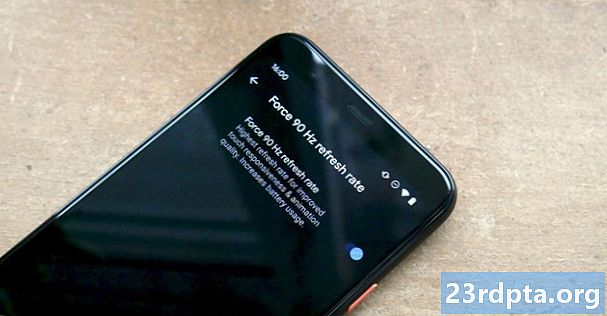
Sisältö
![]()
Google Pixel 4 ja Pixel 4 XL ovat kärsineet kohtuullisen suuren osan kritiikistä markkinoille tulon jälkeen, mutta ei voida kiistää, että hakukonttori on jälleen kerran laatinut suuren parin puhelimia. Uskomattoman kameran ja ohjelmistojen lisäksi Googlen uusin duo on myös piirtänyt suosituksia "Smooth Display" -tekniikan tekniikalle, joka tukee silkinpehmeää, 90 Hz: n virkistystaajuutta.
Jotta tasapainotettaisiin ylimääräinen virrankulutus lisääntyneeltä virkistystaajuudelta, Pixel 4 vaihtaa dynaamisesti 90 Hz: n ja tavallisemman 60 Hz: n välillä näytettävän sisällön mukaan - yleensä päivittäisiä tehtäviä, kuten puhelun soittaminen tai optimoimattomien sovellusten käyttäminen.
Jos olet kuitenkin 90 Hz: n addikti, olet onnekas, koska on olemassa tapa pakottaa 90 Hz: n päivitystaajuus Google Pixel 4: llä ja Pixel 4 XL: llä vain muutamalla yksinkertaisella vaiheella. Meidän on huomattava, että tämä vaatii paljon virtaa puhelimelta ja tyhjentää akun paljon nopeammin - katso mitä tapahtui kun Kris Carlon kokeili sitä koko päivän:
Hauska tosiasia: 90 Hz: n pakottaminen # Pixel4XL: lle (vasen) antaa sinulle # Pixel4 -akun tason (oikealla).
Vaihda on Kehitysasetukset-tilassa pic.twitter.com/93E8lzlNXs
- Kris Carlon (@kriscarlon) 27. lokakuuta 2019
Haluatko silti tehdä sen? Näin pakotat 90Hz: n päivitystaajuuden Google Pixel 4: lle ja Pixel 4 XL: lle!
Kuinka pakottaa 90Hz: n päivitystaajuus Google Pixel 4: llä ja Pixel 4 XL: llä
Toisin kuin joissain puhelimissa, joissa on suurempi virkistystaajuusnäyttö, kuten OnePlus 7T, sinun ei tarvitse taistella adb-komennoilla pakottaaksesi suurimman virkistystaajuuden Google Pixel 4 -sovellukseen. Sen sijaan sinun on vain siirryttävä puhelimen kehittäjävaihtoehtoihin. Voit lukea siitä, kuinka se tehdään täältä, tai seurata alla olevaa vaiheittaisia ohjeita:
- Avata Asetukset> Tietoja puhelimesta
- Vieritä alas kohtaan Rakenna numero ja napauta sitä viisi kertaa.
- Jos sinulla on PIN-lukitus, sinun on annettava se salliaksesi Kehittäjävaihtoehdot.
- Mene nyt Asetukset> Järjestelmä> Lisäasetukset> Kehittäjän vaihtoehdot.
- Vieritä alas kohtaan virheenkorjaus ja viimeinen viimeinen asetus Pakota 90Hz: n päivitystaajuus.
- hana Pakota 90Hz: n päivitystaajuus ja paina sitä kytkeäksesi sen käyttöön.
Siinäpä, nyt voit nauttia kaikista niistä ylimääräisistä kehyksistä!
Nyt tiedät, kuinka pakottaa 90 Hz: n näyttö Google Pixel 4: ään! Muista pysyä kuulolla lisää Pixel 4 -vinkkejä.
Saatat LikeHere: n kuinka paljon Google Stadian käynnistämispelit maksavat (Stadia Pron alennuksella) Nick Fernandez2 tuntia sitten17 osakkeitaParhaan Google Stadian pelit: Kuka tarvitsee laitteistoa? Kirjoittanut Nick Fernandez6 tuntia sitten46 osakkeitaGoogle Stadian lanseerauspelien kokoonpano ei ole läheskään yhtä paha kuten luulet olevan Oliver Craggin 9 tuntia sitten102 shareGoogle Stadian arvostelu: Tämä on pelin tulevaisuus, jos sinulla on tietoja siitä David Imelille 18. marraskuuta 2019238 osakkeelleHanki sovellus Google Playsta

